Wybieranie elementu uruchamiania dla aplikacji mobilnej Power BI
Element uruchamiania to element, który został skonfigurowany do wyświetlania przy każdym uruchomieniu aplikacji mobilnej zamiast strony głównej aplikacji. Jest to przydatne, jeśli masz określoną zawartość, do której zawsze przechodzisz po otwarciu aplikacji, i chcesz zaoszczędzić czas, przechodząc bezpośrednio do tej zawartości, a nie konieczności przechodzenia do niej za każdym razem. Element uruchamiania należy ustawić tak, aby był otwarty w trybie normalnym lub pełnoekranowym.
Element uruchamiania może być raportem, określoną stroną raportu, pulpitem nawigacyjnym, kartą wyników, aplikacją, a nawet określonym raportem w aplikacji.
Użytkownicy indywidualni mogą skonfigurować element uruchamiania dla siebie, a organizacje mogą konfigurować elementy uruchamiania dla grup użytkowników. Jednak w dowolnym momencie tylko jeden element uruchamiania może być aktywny dla aplikacji mobilnej Power BI użytkownika. Użytkownik indywidualny decyduje, czy używać własnego elementu uruchamiania, czy elementu uruchamiania organizacji.
Jeśli organizacja utworzyła element uruchamiania, podczas uruchamiania aplikacji będziesz mieć możliwość akceptowania lub odrzucania wyboru organizacji. Jeśli odrzucisz wybór, zawsze możesz zmienić zdanie i aktywować sugestię elementu uruchamiania organizacji w ustawieniach Uruchom element.
Jeśli zarówno Ty, jak i Twoja organizacja skonfigurowano elementy uruchamiania, możesz wybrać, które elementy mają być używane w ustawieniach aplikacji mobilnej. Zobacz Zarządzanie elementem uruchamiania.
Skonfigurowanie elementu uruchamiania nie oznacza utraty żadnych funkcji aplikacji mobilnej. Cała zawartość usługi Power BI oraz wszystkie funkcje i strony nawigacji aplikacji, w tym strona główna, są nadal w pełni dostępne.
Administracja: Aby uzyskać informacje na temat konfigurowania elementu uruchamiania dla organizacji, zobacz Zdalne konfigurowanie aplikacji Power BI przy użyciu narzędzia do zarządzania urządzeniami przenośnymi (MDM).
Konfigurowanie elementu uruchamiania
Aby oznaczyć element jako element uruchamiania, otwórz żądany element, naciśnij pozycję Więcej opcji (...), a następnie wybierz pozycję Ustaw jako element uruchamiania.
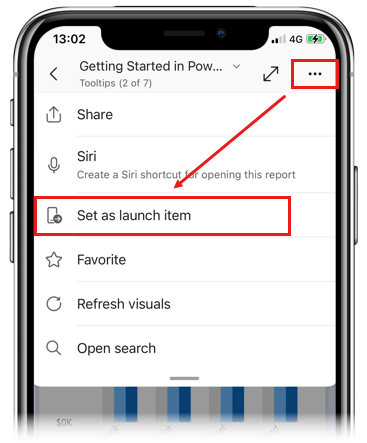
Wybierz pozycję Zawsze otwieraj element na pełnym ekranie , jeśli chcesz, aby element uruchamiania był zawsze otwarty w trybie pełnoekranowym.
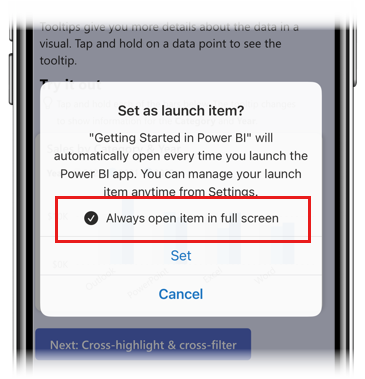
Po zakończeniu wybierz pozycję Ustaw.
Po ustawieniu elementu jako elementu uruchamiania będzie on łatwo rozpoznawalny w całej aplikacji za pomocą ikony.
![]()
Zmienianie elementu uruchamiania
Jeśli chcesz zmienić element uruchamiania, po prostu otwórz nowy żądany element i ustaw go jako element uruchamiania zgodnie z powyższym opisem. Poprzedni element zostanie automatycznie usunięty jako element uruchamiania.
Usuwanie elementu uruchamiania
Jeśli chcesz usunąć element jako element uruchamiania, po prostu przejdź do elementu, otwórz menu Więcej opcji (...) i naciśnij pozycję Usuń jako element uruchamiania.
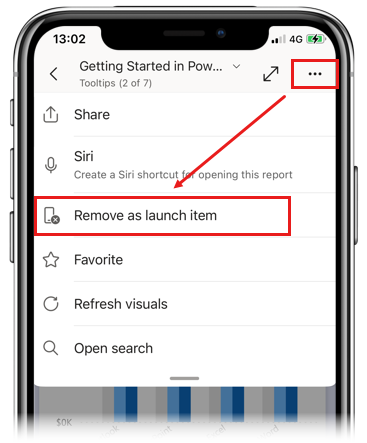
Zarządzanie elementami uruchamiania
Elementy uruchamiania można zarządzać w sekcji Uruchom element ustawień aplikacji.
Najpierw otwórz ustawienia aplikacji. Jeśli istnieje aktywny element uruchamiania, zobaczysz, że został tam wskazany.
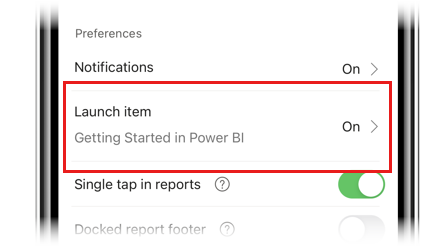
Aby zarządzać elementami uruchamiania, naciśnij ustawienie, aby otworzyć ustawienia Uruchom element .
W ustawieniach zobaczysz osobisty element uruchamiania, jeśli istnieje, i dowolny element sugerowany przez organizację jako element uruchamiania.
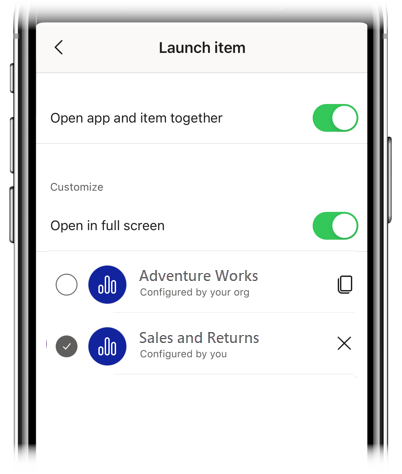
- Użyj przycisków radiowych, aby wybrać element uruchamiania do użycia.
- Użyj przełącznika Otwórz aplikację i element, aby włączyć/wyłączyć funkcję uruchamiania elementu.
- Użyj przełącznika Otwórz w trybie pełnoekranowym , aby kontrolować, czy element uruchamiania jest domyślnie otwierany w trybie pełnoekranowym (przełącznik włączony) czy w trybie normalnym (wyłącz).
Powiązana zawartość
Administracja: Zdalne konfigurowanie aplikacji power BI przy użyciu narzędzia do zarządzania urządzeniami przenośnymi (MDM)